Guide Pour Fire TV Stick
Comment utiliser votre abonnement IPTV sur Firestick
La Firestick d’Amazon se distingue comme l’un des dispositifs de streaming les plus performants et polyvalents du marché. Si elle excelle pour l’accès à Netflix et autres services de VOD, ses capacités ne s’arrêtent pas là.
Grâce à un abonnement IPTV, cette Firestick devient une solution idéale pour regarder la télévision en direct. Équipée du système Android, elle métamorphose votre téléviseur classique en une véritable smart TV en un clin d'œil. Voici les étapes à suivre pour bien utiliser cet appareil

Etape 01
Installer l’application Downloader sur votre Firestick
Downloader est l’outil de choix pour télécharger des applications sur la Fire tv Stick, en particulier celles qui ne sont pas disponibles sur l’Amazon App Store, comme les lecteurs IPTV.
Conçue par AFTVnews, cette application permet de télécharger des fichiers directement depuis Internet sur votre Firestick et Fire TV. Il vous suffit d’entrer l’adresse du fichier en ligne pour le télécharger sans avoir à ouvrir de page web.
L’application Downloader est facilement accessible sur l’Amazon Store, éliminant le besoin de télécharger manuellement. Voici comment l’installer :
Depuis l’écran d’accueil, utilisez votre télécommande pour aller sur ‘’Find’’ puis ‘’Search’’.
Tapez Downloader à l’aide du clavier à l’écran.
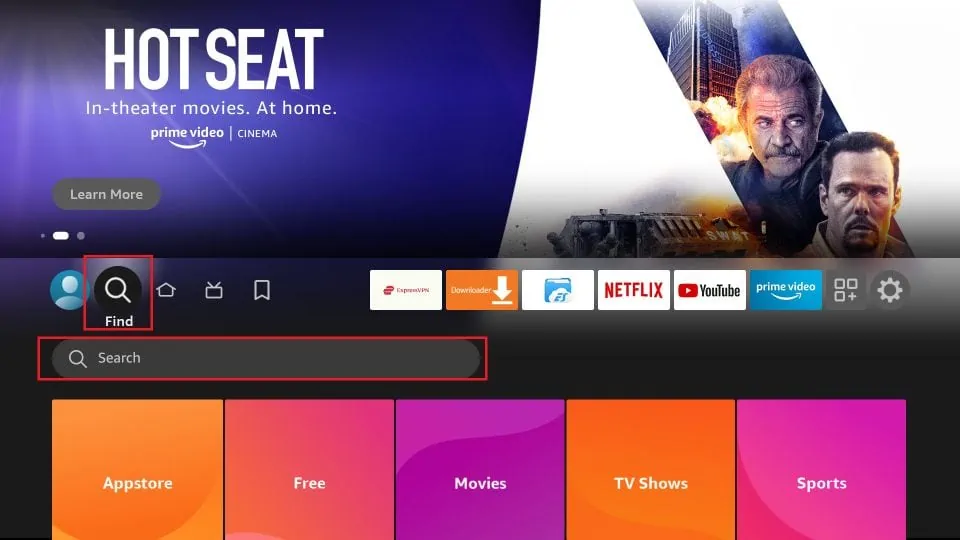
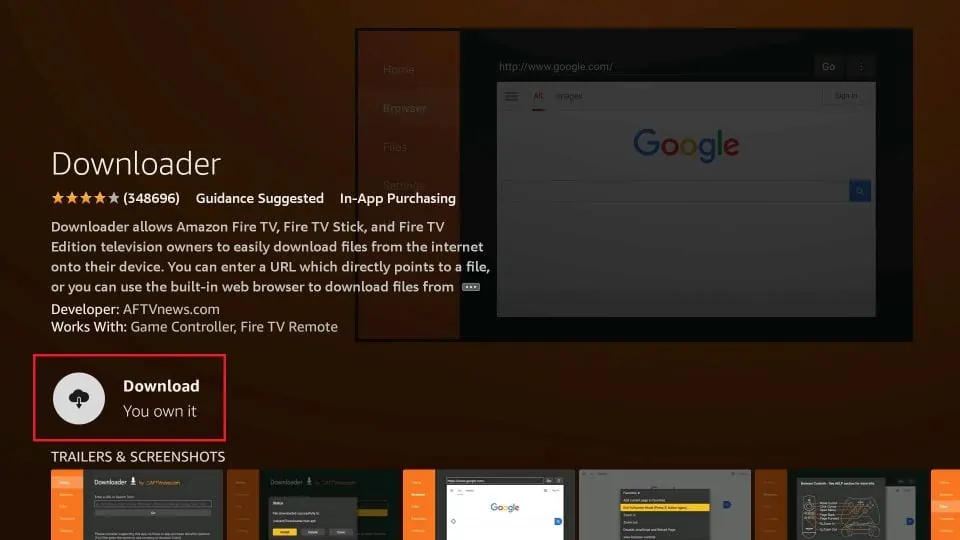
Etape 02
Autorisez Fire TV Stick à installer des applications tierces
Pour des raisons de sécurité, la Firestick est initialement configurée pour bloquer l’installation d’applications provenant de sources tierces. Pour utiliser Downloader et installer des applications tierces, vous devez ajuster quelques paramètres.
Voici comment procéder :
- Depuis l’écran d’accueil de votre Fire Stick, accédez à l’icône “Paramètres“.
- Faites défiler vers le bas et sélectionnez “My Fire TV“.
- Cliquez sur “Developer Options“.
- Sélectionnez “Apps from Unknown Sources“.
- Recherchez “Downloader” dans la liste et activez l’option en sélectionnant “ON“.
Une fois ces modifications effectuées, vous pourrez télécharger et installer des APK via Downloader sans aucun problème.
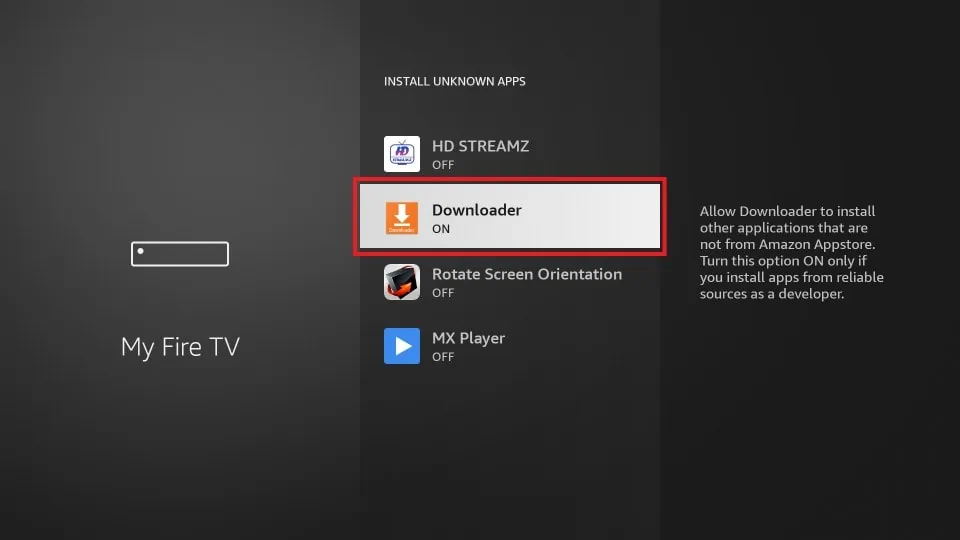
Etape 03
Téléchargez une application IPTV adaptée
Après avoir suivi les étapes initiales, vous pouvez ouvrir l’application Downloader. Lors de la première ouverture, plusieurs fenêtres contextuelles apparaîtront. Fermez-les en sélectionnant les options adéquates.
Une fois ces fenêtres fermées, vous verrez l’écran principal de l’application. Cliquez alors sur la zone de texte indiquée dans l’image ci-dessous.
Pour installer une application via Downloader, il suffit d’entrer le lien de téléchargement dans la fenêtre contextuelle en utilisant le clavier à l’écran, puis de cliquer sur « Go » pour lancer le téléchargement direct.
Voici quelques liens de téléchargement pour les applications IPTV :
- IPTV SMARTERS PRO : iptvsmarters.com/smarters.apk
- IPTV Stream Player : bit.ly/ispofficial
Vous pouvez également utiliser des codes de raccourci pour télécharger ces applications plus facilement :
- IPTV Smarters Pro : 80911
- TiviMate : 18242
- XCIPTV : 40659
- iMPlayer TV IPTV Player : 82375
- Purple IPTV : 72156
- IBO PLAYER Pro : 834339
Il suffit de saisir ces codes dans Downloader pour accéder rapidement aux applications souhaitées.
Une fois l’application installée, il vous suffit d’entrer les informations de connexion de votre abonnement IPTV pour commencer.
Vous n’avez pas encore souscrit à un abonnement ? C’est le moment idéal pour sauter le pas !
Bénéficiez maintenant d’un accès illimité à une vaste gamme de chaînes et de contenus, parfaitement adaptés à tous vos intérêts. Commandez votre abonnement maintenant !
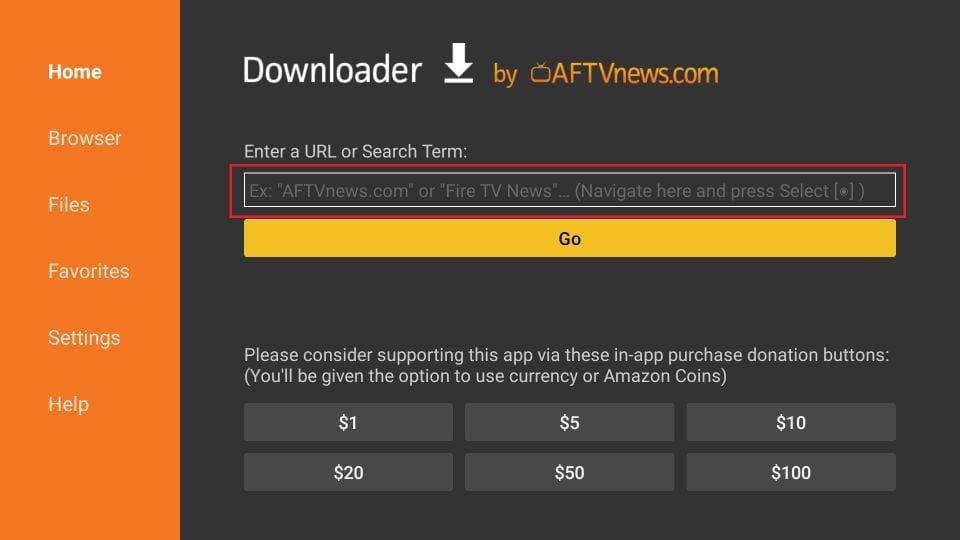

Si vous n'avez pas encore souscrit à un abonnement IPTV, il est temps de franchir le pas ! Découvrez les avantages d’un accès illimité à une vaste gamme de chaînes et de contenus, adaptés à tous vos goûts et besoins.
Achetez maintenant et transformez votre manière de regarder la télévision. Ne laissez pas passer l'opportunité de profiter d'une expérience de divertissement améliorée !
+33 644 654 533